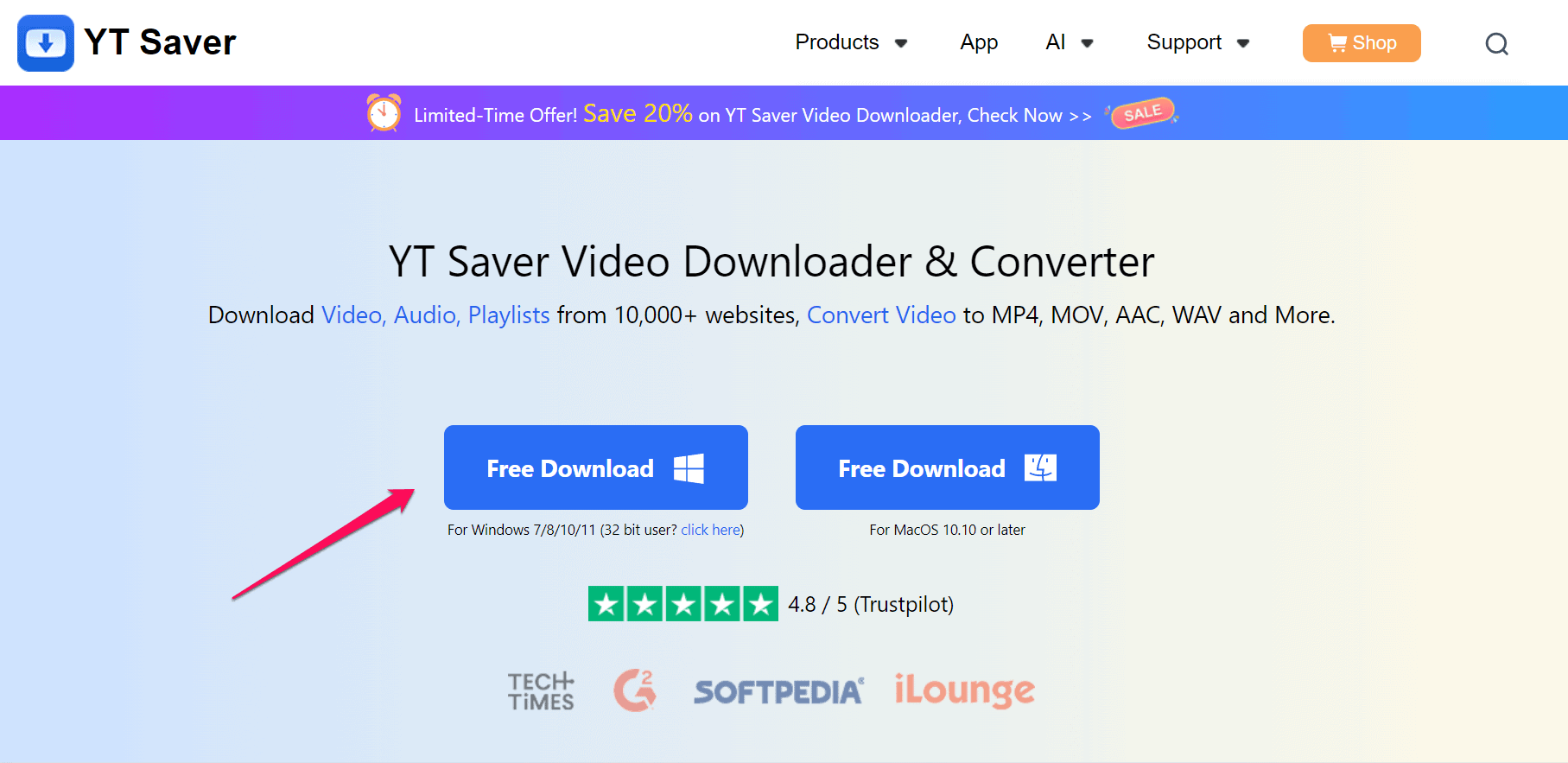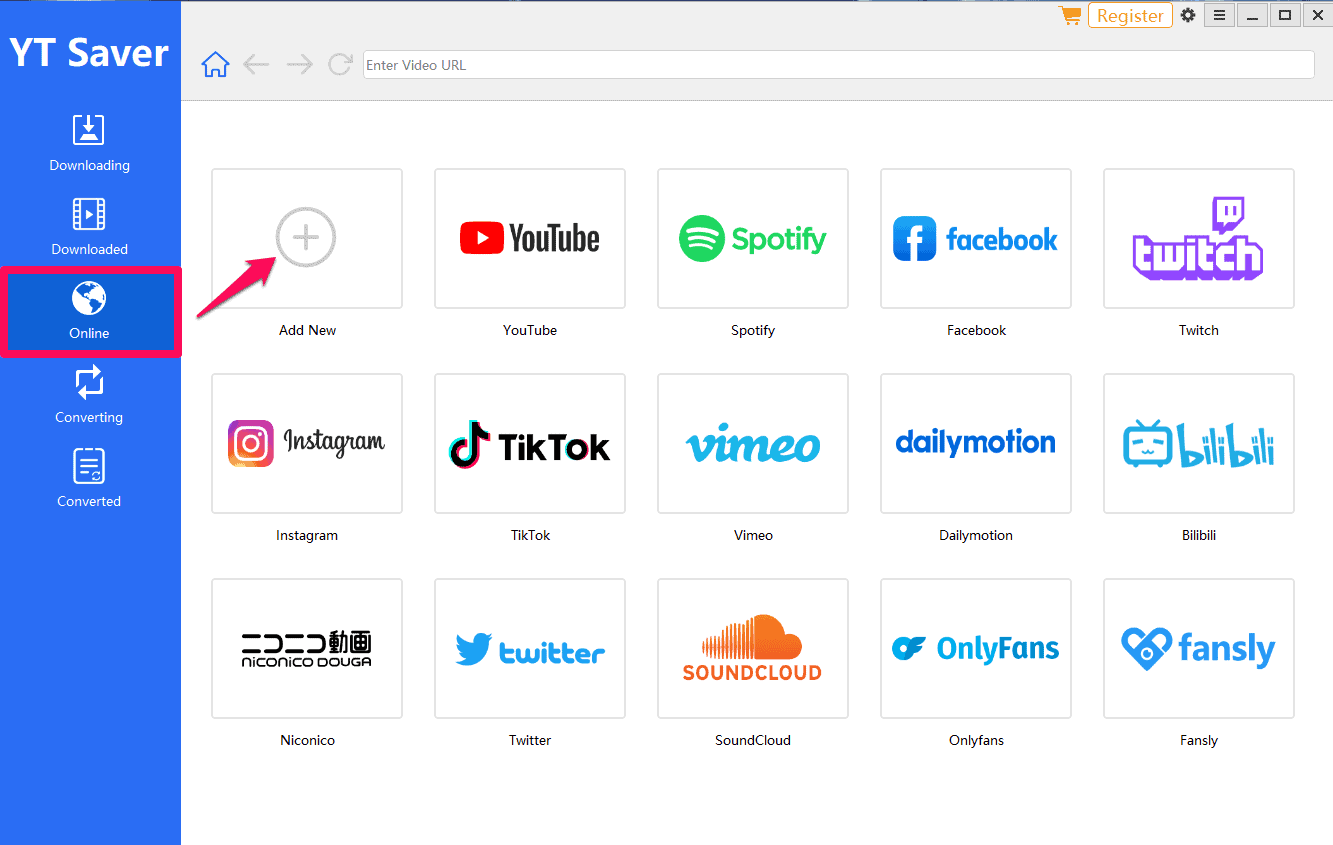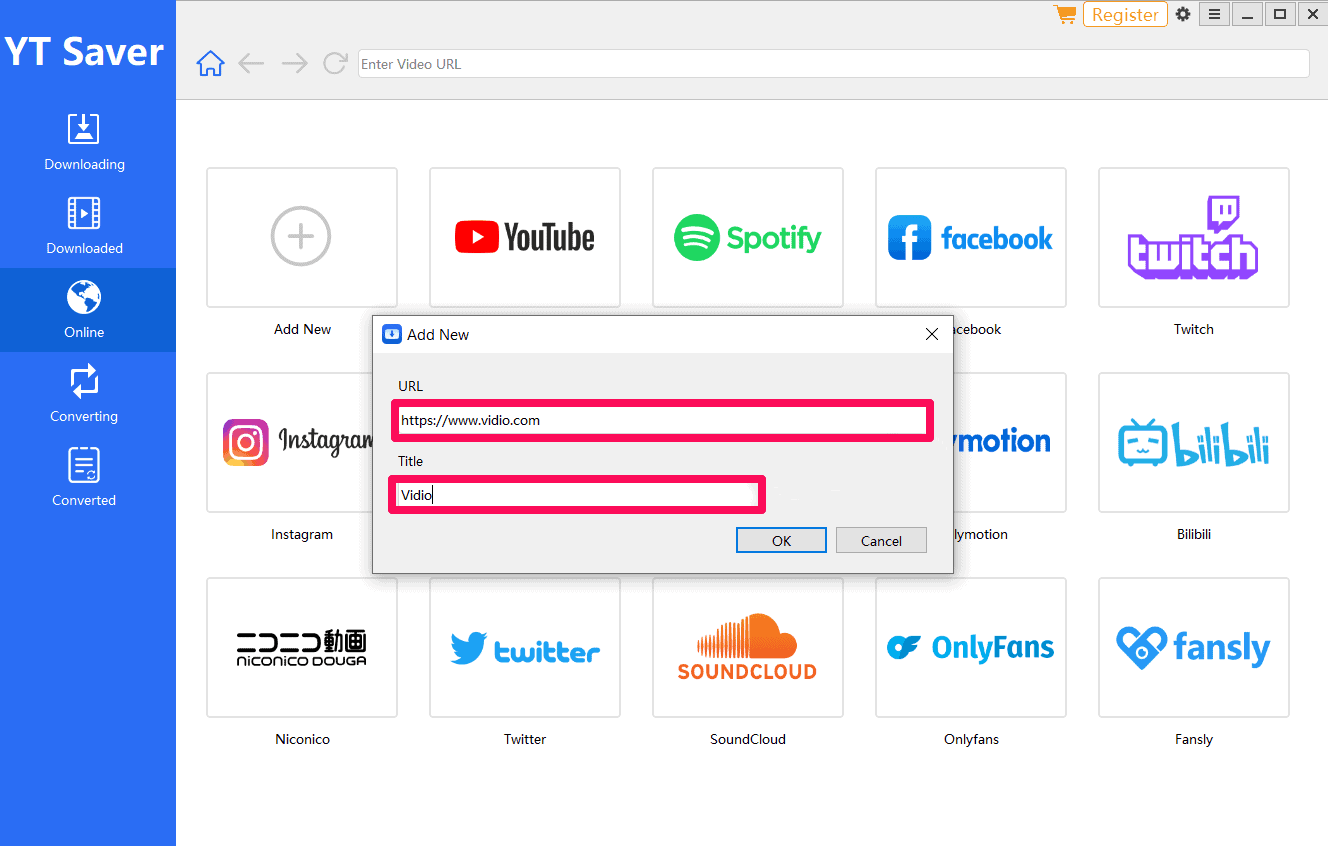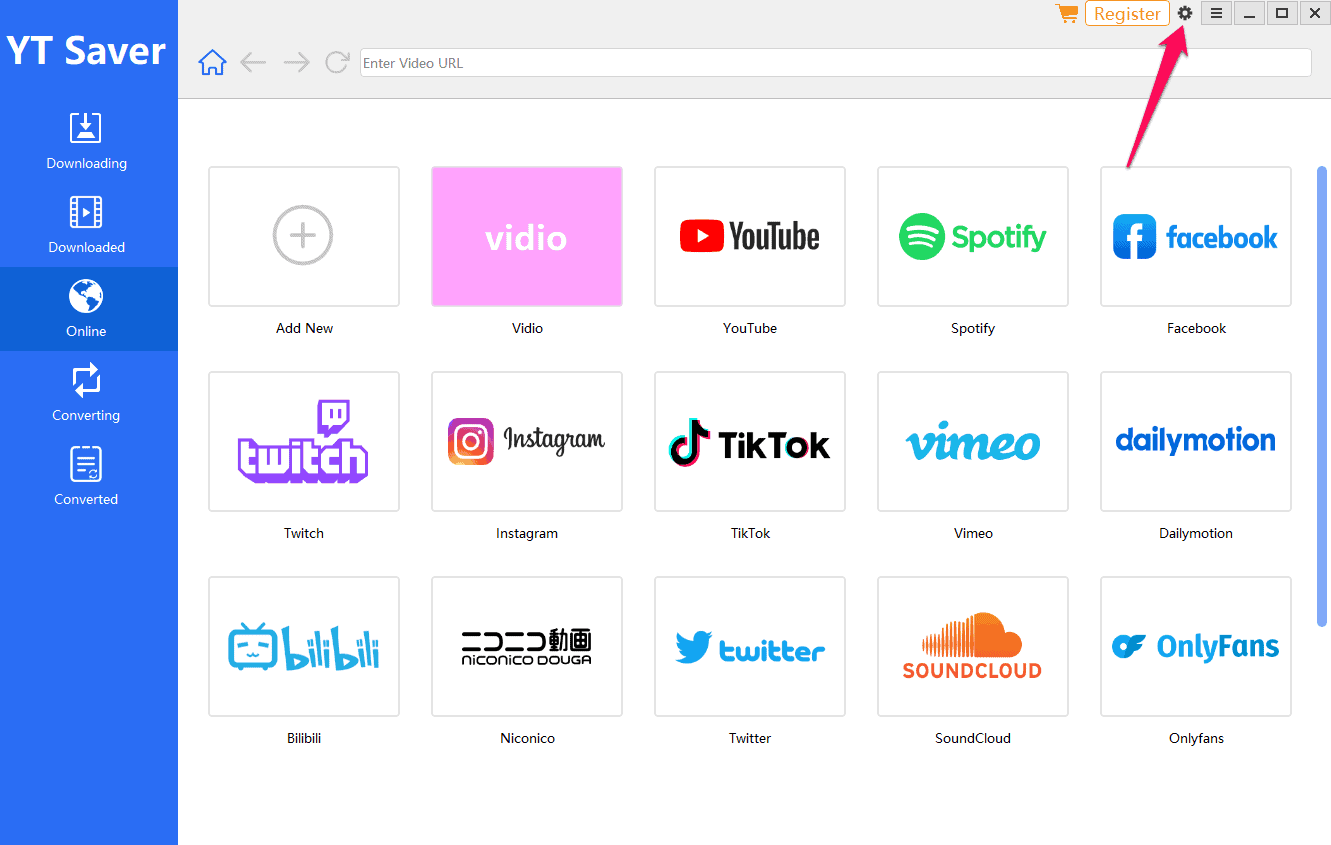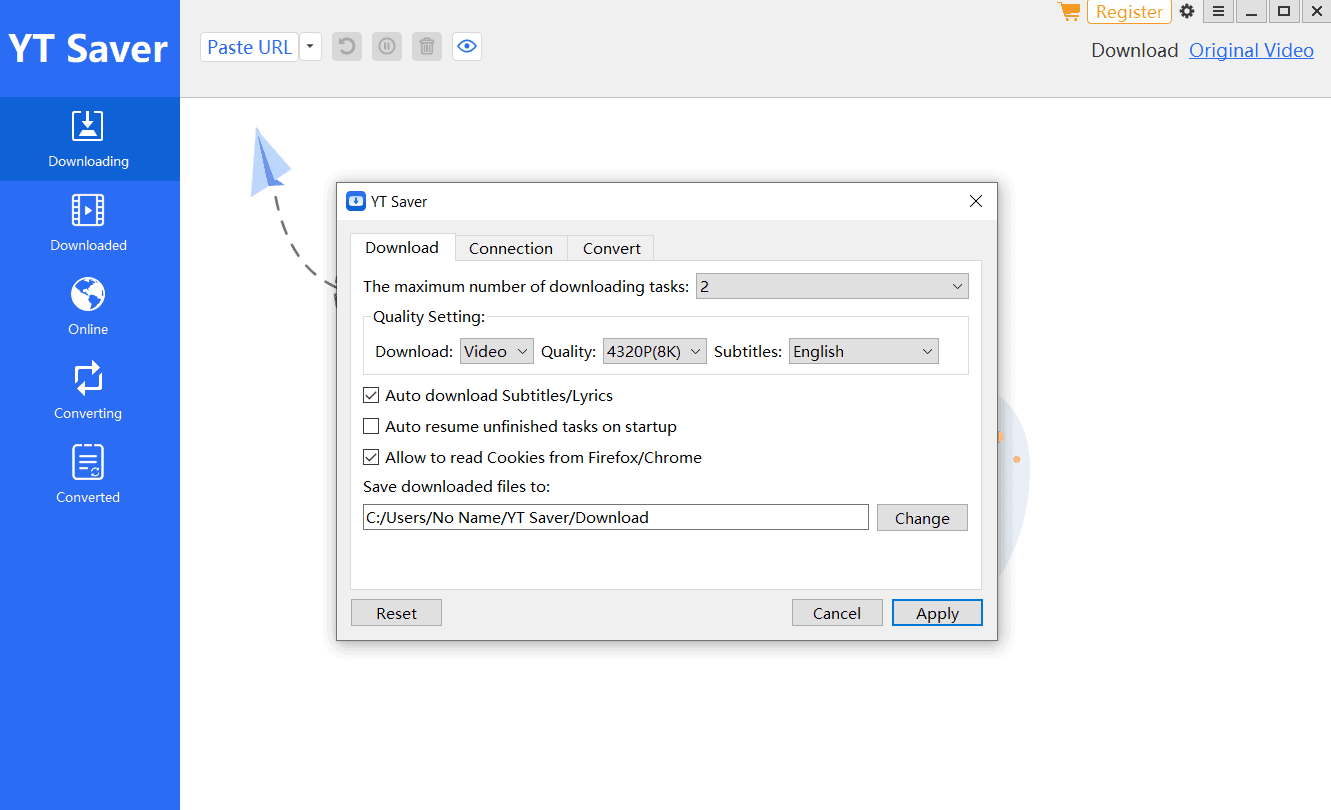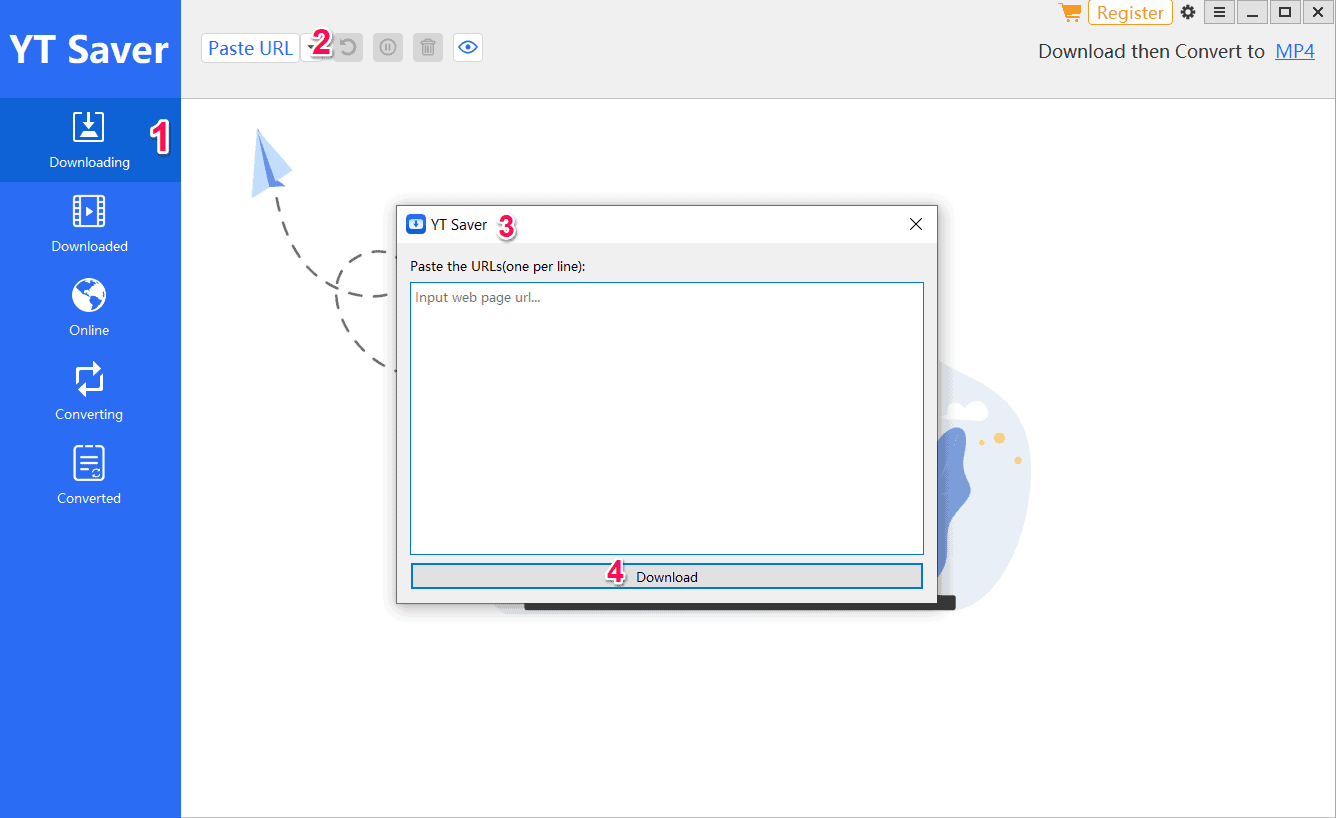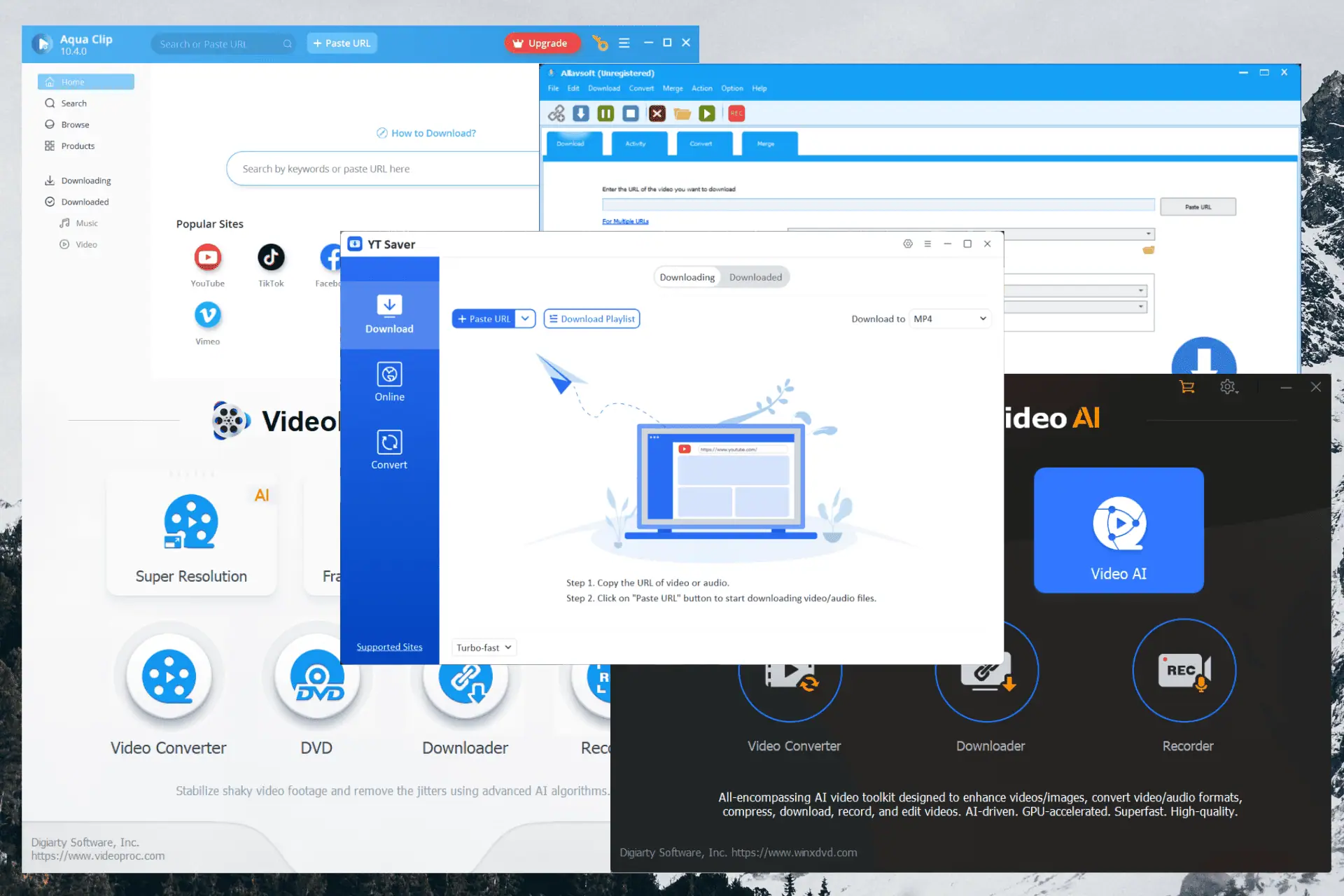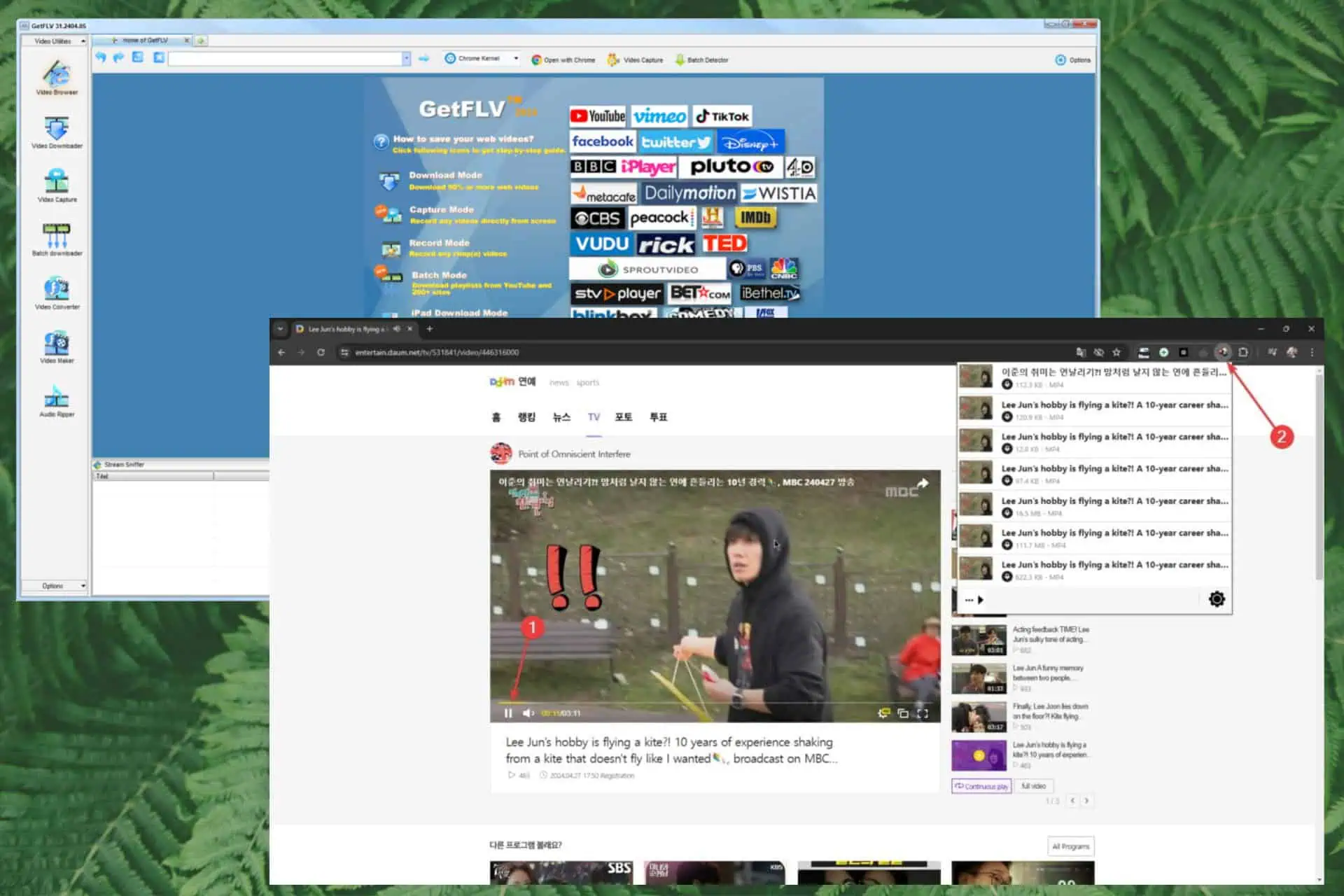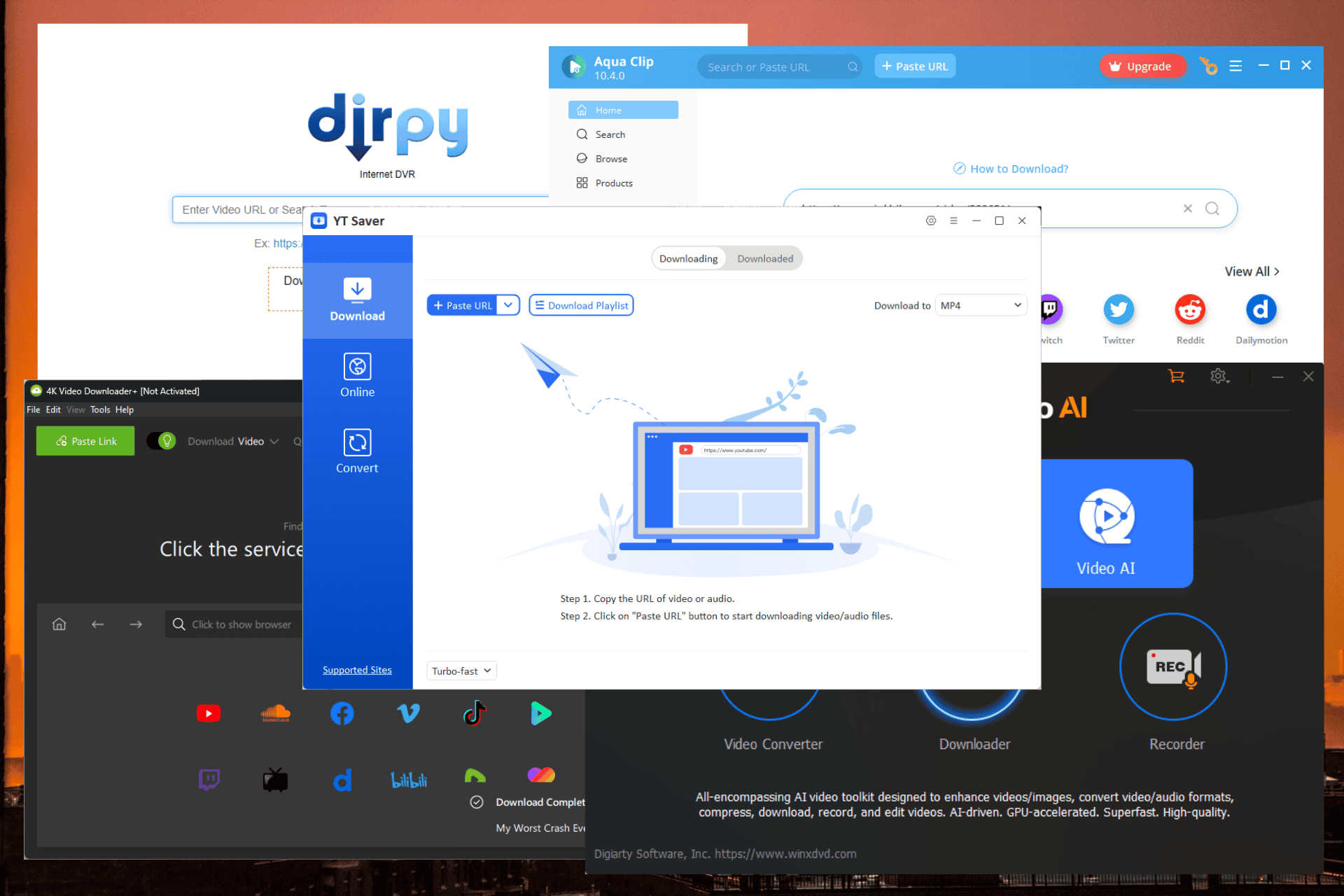最佳影片下載工具:5 個有效的解決方案
7分鐘讀
更新了
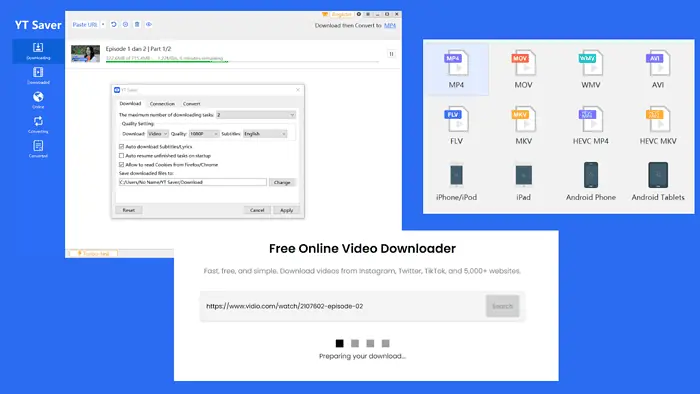
如果您正在尋找最好的影片下載器,這篇文章適合您。我已經概述了完成這項任務的最佳軟體。
讓我們一起探索它們吧?
最佳影片下載軟體
您的網路連線可能較差,或只想觀看自己喜歡的沒有廣告的內容。在這種情況下,一個完美的解決方案是下載內容並離線觀看。
為了實現這一點,您需要一個可靠的影片下載器。
在找到我選擇的影片下載器之前,我下載、嘗試並查看了數十種工具。
下面,您將找到此任務的五種解決方案,因此請繼續閱讀。
1. YT 節省程序
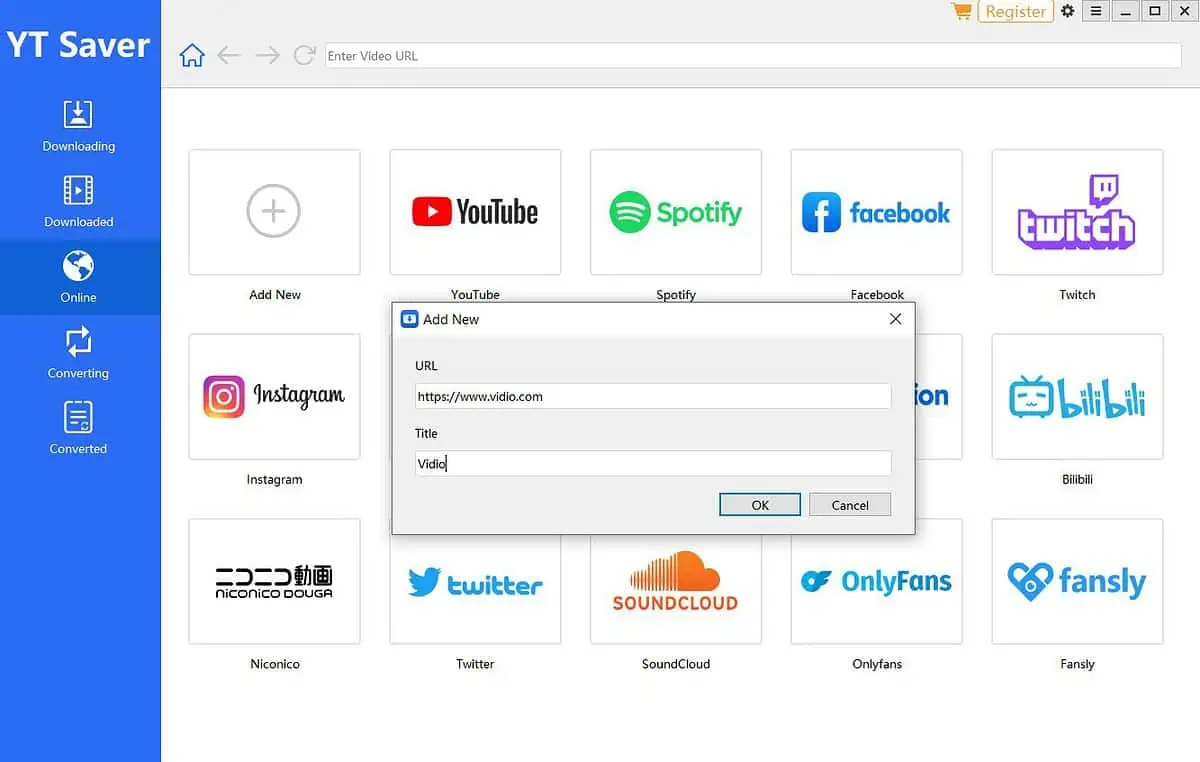
YT 節省程序 是我下載 Vidio 影片的首要推薦,我將解釋原因。
首先,它同時支持 視訊和音訊下載。其次,您可以設定 影片下載品質 到之間的任何地方 240p 至 4320p (8k)。第三,它是 使用方便.
您需要 下載應用程式並安裝 在你的機器上。一旦你這樣做了,你就會得到一些方便的快捷方式。
例如,您無需打開瀏覽器即可在 Vidio 上查找視頻,但可以透過 PC 應用程式進行查找。它還具有搜尋欄,可讓您輕鬆找到先前下載的影片。
最後,YT Saver 還具有支援多種格式的視訊和音訊轉換器。這些包括 MP3、MOV、AVI 和 FLV.
優點
- 支援超過 10,000 個網站的下載
- 它有一個內建的視訊剪輯器
- 適用於 Windows、Mac 和 Android
缺點
- 不免費
- 需要電腦安裝
2. 快照下載器
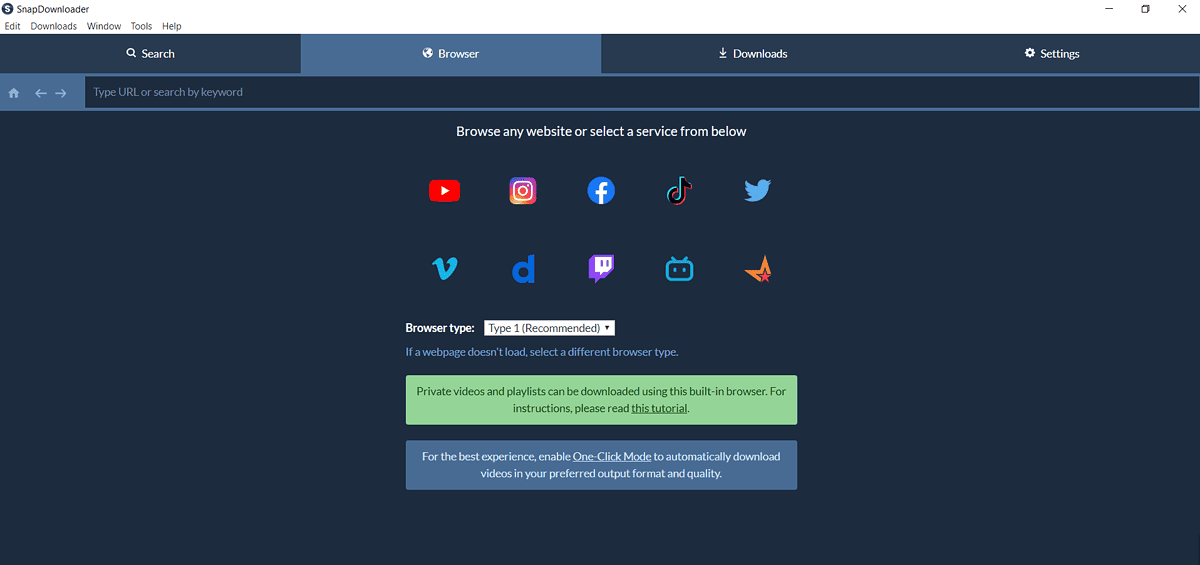
下載線上影片的另一個出色工具是 SnapDownloader。它支持 從超過 900 個網站下載視頻,包括 Vidio.
這是一個 適用於 Windows 或 Mac 的可下載應用程式 使用內建瀏覽器。因此,一旦安裝,您就可以從 SnapDownloader 軟體內部存取 Vidio 及其所有內容。
這個工具支持 MOV、MP4 和 AVI 視訊格式。 此外,它還有一個 一鍵功能,它允許您設定預設視訊格式、品質和字幕語言。
這樣,您就不必每次下載影片時都調整下載設置,從而節省大量時間。
我想提的另一個功能是 大量下載。您可以將最多 100 個影片連結貼到 SnapDownloader 中,而不是一次下載一集。
您的影片將添加到隊列中並自動下載。另外,您也可以安排開始下載的時間。
優點
- 使用者友善的影片下載器
- 下載高解析度線上視頻
- 支援批量下載
缺點
- 不是免費的,只有免費試用
3. 任何視頻轉換器 (AVC)
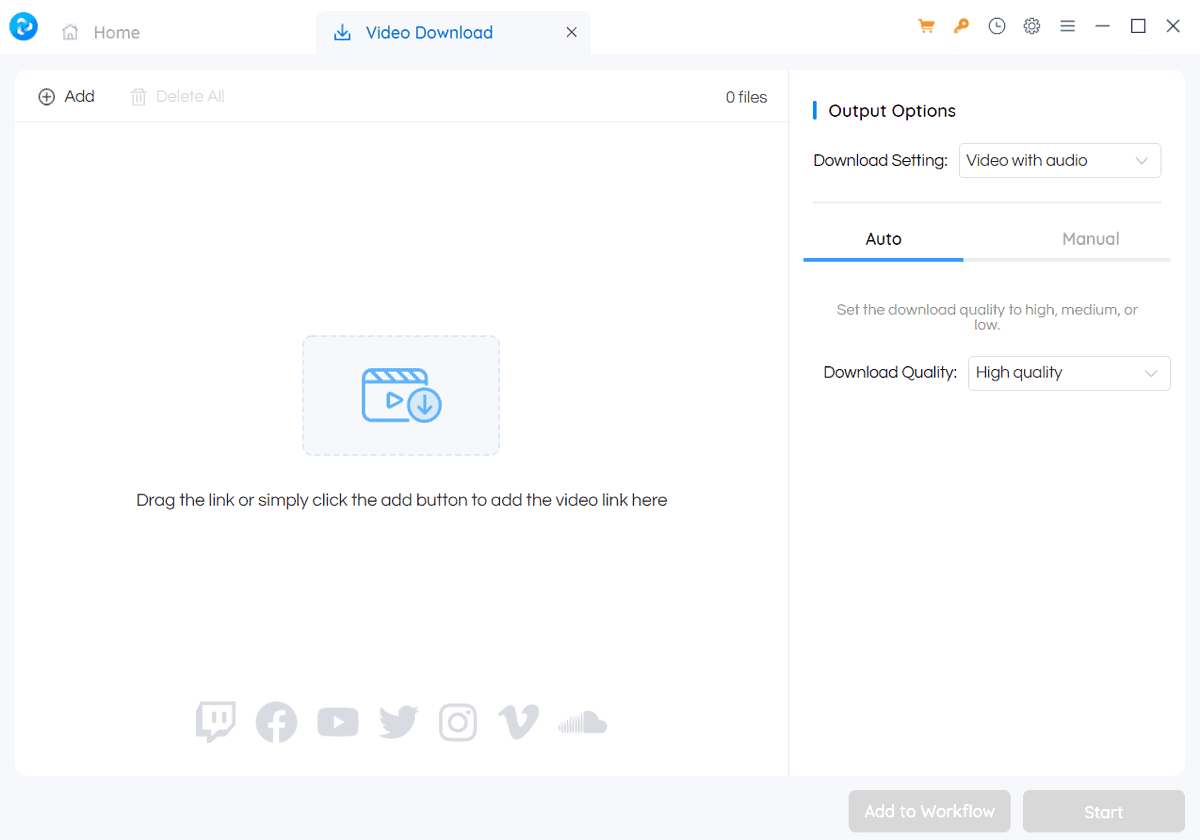
另一個可以獲得最佳視訊下載器稱號的工具是 Any Video Converter 或 AVC。
與清單中的其他工具非常相似, AVC 是一款適用於 Windows 和 Mac 的可下載應用程式。它支援數百個網站的線上影片下載,包括 Vidio、Vimeo 和 Facebook.
它支援的多種輸出格式中的一些包括 MP4、MOV、WMV 和 AVI。說到視頻質量, 支援的解析度範圍從 360p 到 4320p.
您可以 調整視訊和音訊位元率 選擇以下選項之一:低、中和高。下載過程非常簡單,因此您可以在幾分鐘內開始觀看影片。
優點
- 視訊解析度高達 8k
- 支援多種視訊輸出格式
- 直觀的應用程序界面
缺點
- 免費版本的選項有限
4. YTD 下載器(免費版)
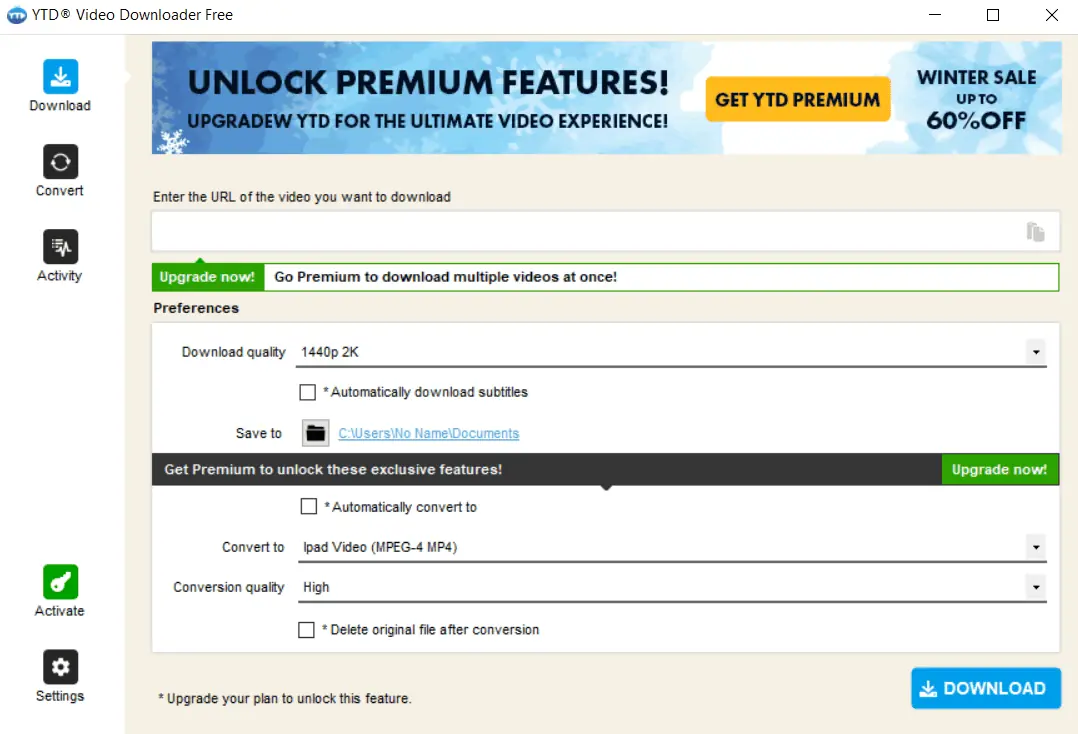
到目前為止,人們使用 YTD Downloader 下載了超過 1.1 億個影片。該工具還擁有超過 10 萬人的龐大用戶群,令人印象深刻。
它支援多種視訊格式,包括 MP4、WMV 和 AVI,而 最高解析度為 1440p (2k)。
同時, 免費版本限制下載速度。在測試桌面應用程式時,我下載了一個 125 MB 的視頻,大約需要 20 分鐘。我每天只能下載三個影片。
考慮到這些限制,YTD Downloader 免費版本非常適合 臨時解決方案.
永久版本是 YTD 的高級版,它沒有這樣的限制,並提供方便的功能,例如批量下載和 8k 視訊解析度。
優點
- 線上影片下載和轉換器
- 高品質影片下載
- 與大多數設備相容
缺點
- 限量版
5. 伊諾視頻
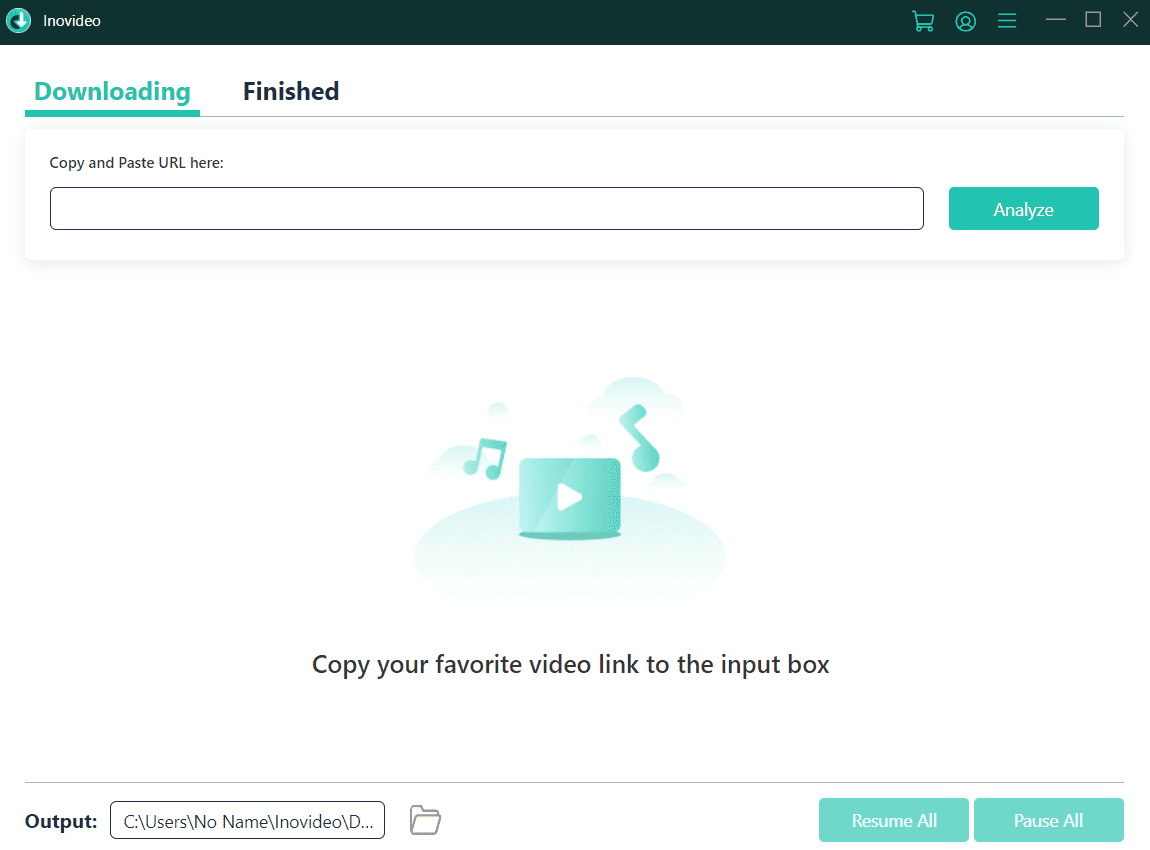
伊諾視頻是一個 適用於 Windows 的線上影片下載器 和麥克。該應用程式有一個 直觀的界面 和一個簡單的過程。
要開始影片下載,您只需貼上影片連結並配置輸出參數即可。
該軟件 支援高達 8k 的解析度以及 MP4、WebM 和 MP3 格式.
你也可以使用它 一次下載多個視頻,以及透過點擊存取視訊輸出資料夾。
這個影片下載器的缺點是 它不是免費的,但只有免費試用期。因此,如果您想存取其所有功能,則需要訂閱其定價計劃之一。
優點
- 易於使用的應用程序
- 支援批量下載
- 高質量視頻輸出
缺點
- 沒有免費版本
- 免費試用的功能有限
現在,讓我們跳到本文的操作方法部分。
如何從 Video 下載視頻
請按照以下步驟從影片下載影片:
- 瀏覽 YT 節省程序 website和 下載 Windows/Mac 應用.
- 下載應用程序後, 打開 並按照說明進行操作 安裝它.
- 打開應用程式後,點擊 在線選項卡 從左邊的菜單。
- 然後點擊 新增 將影片新增至 YT Saver 主選單。
- 輸入影片的 URL 和 標題和 單擊確定 保存更改。
- 下載影片之前, 點擊 齒輪圖標 在右上角。
- 在這裡, Wi-Fi: 下載首選項,例如解析度、下載速度等。
- 回去 到 在線選項卡, 選擇 視訊磁磚 啟動網站,以及 找到視頻 你想 去下載.
- 複製 鏈接, 選擇 下載 標籤,然後 粘貼網址.
- 貼 視頻 鏈接 在彈出的視窗中,然後 下載.
就是這樣!下載影片後,您就可以離線觀看。
免責聲明: 我們網站上提供的資訊僅用於教育和資訊目的。我們不認可或提倡未經授權的下載或規避我們網站上提到的任何服務的版權保護機制。
我們瞭解並尊重內容創作者和服務提供者的智慧財產權。我們對下載工具的討論和評論旨在讓讀者了解使用此類工具的技術能力和潛在的法律考慮。我們強烈建議讀者始終遵守各自平台的服務條款並尊重版權法。
透過使用我們的網站,您承認並同意您有責任確保您的行為合法並符合所討論平台的服務條款。我們對未經授權或非法使用下載工具以及任何侵犯智慧財產權的行為不承擔任何責任。
總結
如您所見,有多種方法可以從 Vidio 串流平台下載影片。在研究本文時,我發現了許多線上工具和瀏覽器擴展,但大多數都無法工作或無法從 Vidio 下載影片。
我在此處提供的可下載應用程式是有效的解決方案。從上面討論的選項來看,YT Saver 對我來說是最好的影片下載器。
你的首選是什麼?請在下面的評論中告訴我。